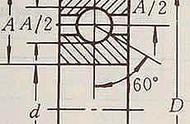4、退出草图。使用”特征“工具中的”拉伸凸台/基体“命令,向两个方向拉伸草图,深度分别为98mm、22mm,如图所示。

5、点击”草图绘制“命令,选择”轴承座基座后端面“作为草绘平面,绘制如图所示草图。(在这里圆弧和水平直线可以使用”转换实体引用“命令,然后修剪即可)

6、退出草图。使用”特征“工具中的”拉伸凸台/基体“命令,拉伸草图,深度为30mm,如图所示。(如果方向不对可以使用”给定深度“前面的按钮即”反向“)

7、使用”插入--->参考几何体--->基准面“命令,选择轴承座基体底面作为第一参考,设置距离为325mm,选择”反转“复选框,创建如图所示的基准面。